Компьютер «өлімнің көгілдір экранын» бере бастады? Жүйе жиі қатып қалады ма? Белгілі бір бағдарламаларды орындау кезінде қателіктер пайда бола ма? Мұның бәрі жедел жадтың проблемаларын көрсетуі мүмкін. Дәл диагноз қою үшін жадыны қателіктерге тексеру қажет.
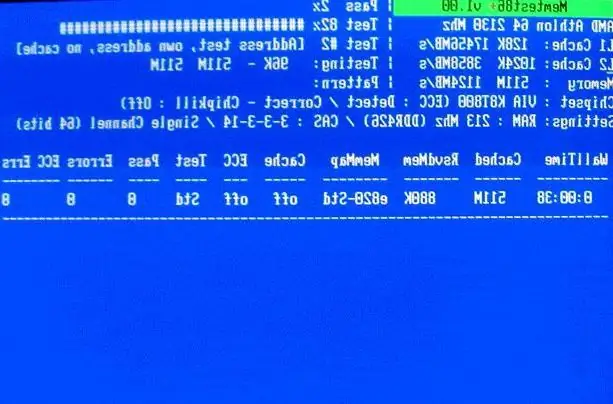
Қажетті
ЖЖҚ-ны тексеру үшін сізге Memtest86 тестілеу бағдарламасы қажет болады
Нұсқаулық
1-қадам
Жадыны сынауға арналған бағдарламаның ресми сайты https://memtest86.com/ Осы сайтқа кіріп, «Тегін жүктеу» сілтемесін ашыңыз. Осы жерден сізге дискінің жүктелетін кескінін жүктеп алу керек, оны есте сақтауды тексеру қажет болады. «Жүктелетін CD жасау үшін ISO кескіні (Windows - zip)» сілтемесін нұқыңыз. Архивті жүктегеннен кейін оны орап алыңыз. Сығылған кескінді дискінің кескіні ретінде CD-ге жазу керек. iso файлы, бірақ оның кескінін компакт-дискілерді жазу бағдарламасының көмегімен жасауға болады
2-қадам
Компьютеріңізді қайта қосыңыз. BIOS-ға өтіп, DVD дискісінен жүктеуді орнатыңыз. Memtest86 кескінін жазған дискіні иілгіш дискке салыңыз. Осы дискіден жүктелгеннен кейін Memtest автоматты түрде жедел жадты тексере бастайды. Егер жадыда қателер анықталса, утилита өзінің жұмыс экранының «қателер» бағанында қате туралы хабарлама шығарады. Егер компьютер үдетіп жіберген болса және осыдан кейін жадта қателер пайда болса, үдетуді азайту немесе үдеткіштен бас тартып, стандартты жиілікке оралу қажет. Егер қателер стандартты жиілікте орын алса, жадты ауыстыру қажет.






